ARRIS ಸರ್ಫ್ಬೋರ್ಡ್ SB6190 ಲೈಟ್ಸ್ (ಅರ್ಥ & ಟ್ರಬಲ್ಶೂಟಿಂಗ್)

ಪರಿವಿಡಿ
ನೀವು ಈಗಾಗಲೇ ARRIS Surfboard SB6190 ಕೇಬಲ್ ಮೋಡೆಮ್ ಹೊಂದಿದ್ದರೆ, ನೀವು ಅದರ ವೇಗದ ವೇಗ ಮತ್ತು ವಿಶ್ವಾಸಾರ್ಹ ಕಾರ್ಯಕ್ಷಮತೆಯನ್ನು ಗಮನಿಸಿರಬೇಕು. ಈ ಮೋಡೆಮ್ ಬಗ್ಗೆ ನಾವು ಇಷ್ಟಪಡುವ ವಿಷಯವೆಂದರೆ ಎಲ್ಇಡಿ ದೀಪಗಳ ಸರಳ ವಿನ್ಯಾಸವಾಗಿದ್ದು ಅದು ಸಾಧನದ ಸ್ಥಿತಿ ಮತ್ತು ಸಂಪರ್ಕದ ಬಗ್ಗೆ ಮಾಹಿತಿಯನ್ನು ಒದಗಿಸುತ್ತದೆ.
ಈ ಲೇಖನದಲ್ಲಿ, ನಾವು ARRIS Surfboard SB6190 ದೀಪಗಳ ಮೂಲಕ ಹೋಗುತ್ತೇವೆ, ಪ್ರತಿ ಬೆಳಕಿನ ಅರ್ಥವನ್ನು ವಿವರಿಸುತ್ತೇವೆ ಮತ್ತು ನಿಮ್ಮ ARRIS ಮೋಡೆಮ್ನೊಂದಿಗೆ ಉದ್ಭವಿಸಬಹುದಾದ ಯಾವುದೇ ಸಮಸ್ಯೆಗಳನ್ನು ಹೇಗೆ ನಿವಾರಿಸುವುದು ಎಂಬುದರ ಕುರಿತು ನಿಮಗೆ ಕೆಲವು ಸಲಹೆಗಳನ್ನು ನೀಡುತ್ತೇವೆ.

Arris SB6190 ನಲ್ಲಿ ದೀಪಗಳ ಅರ್ಥವೇನು?
ನಾವು ARRIS ಸರ್ಫ್ಬೋರ್ಡ್ SB6190 LED ದೀಪಗಳನ್ನು ನೋಡಿದಾಗ, ನಾವು ಮುಂಭಾಗ ಮತ್ತು ಹಿಂಭಾಗದಲ್ಲಿರುವ ದೀಪಗಳಿಗೆ ಗಮನ ಕೊಡಬೇಕು .
ಮೋಡೆಮ್ನ ಮುಂಭಾಗದಲ್ಲಿರುವ ದೀಪಗಳು ಪವರ್ ಲೈಟ್ , ಕಳುಹಿಸಿ ಮತ್ತು ಸ್ವೀಕರಿಸಿ ದೀಪಗಳು ಮತ್ತು ಆನ್ಲೈನ್ ಬೆಳಕು.
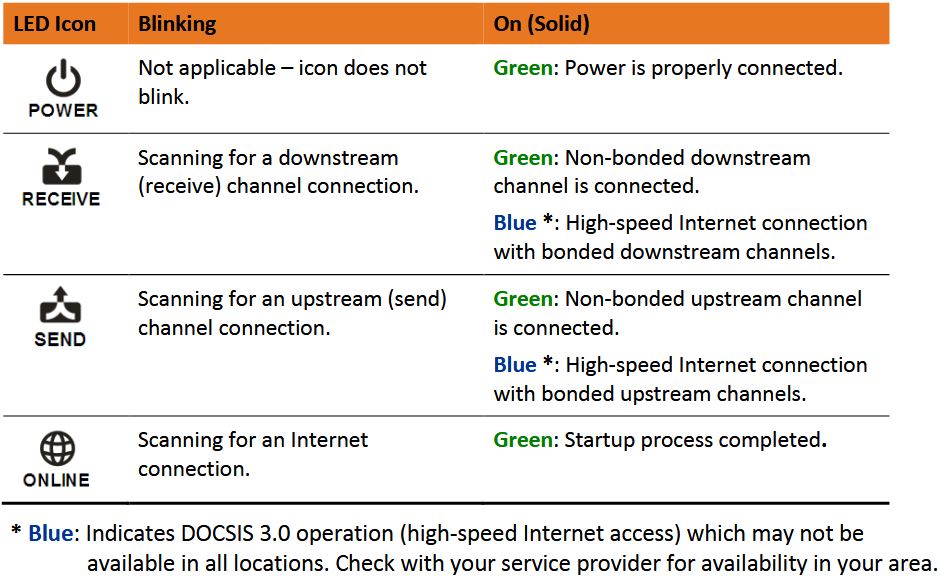
ಚಿತ್ರ ಕ್ರೆಡಿಟ್ – ARRIS ಸರ್ಫ್ಬೋರ್ಡ್ SB6190 ಬಳಕೆದಾರ ಕೈಪಿಡಿ
ಪವರ್ ಲೈಟ್ – ನೀವು ಮೋಡೆಮ್ ಅನ್ನು ವಿದ್ಯುತ್ ಮೂಲಕ್ಕೆ ಸಂಪರ್ಕಿಸಿದಾಗ ಮತ್ತು ಅದನ್ನು ಆನ್ ಮಾಡಿದಾಗ, ಅದು ಘನ ಹಸಿರು ಆಗಿರಬೇಕು.

ಬೆಳಕನ್ನು ಸ್ವೀಕರಿಸಿ – ಮೋಡೆಮ್ ಡೌನ್ಸ್ಟ್ರೀಮ್ ಚಾನಲ್ ಸಂಪರ್ಕಕ್ಕಾಗಿ ಹುಡುಕುತ್ತಿರುವಾಗ ಈ ಎಲ್ಇಡಿ ಲೈಟ್ ಮಿನುಗುತ್ತದೆ. ಬಂಧಿತವಲ್ಲದ ಚಾನಲ್ ಸ್ಟ್ರೀಮ್ಗೆ ಸಂಪರ್ಕಿಸಿದಾಗ ಅದು ಘನ ಹಸಿರು ಆಗಿರುತ್ತದೆ ಮತ್ತು ಇದು ಹೆಚ್ಚಿನ ವೇಗದ ಇಂಟರ್ನೆಟ್ ಸಂಪರ್ಕಕ್ಕೆ ಸಂಪರ್ಕಿಸಿದರೆ, ಅದು ಘನ ನೀಲಿ ಆಗಿರುತ್ತದೆ.
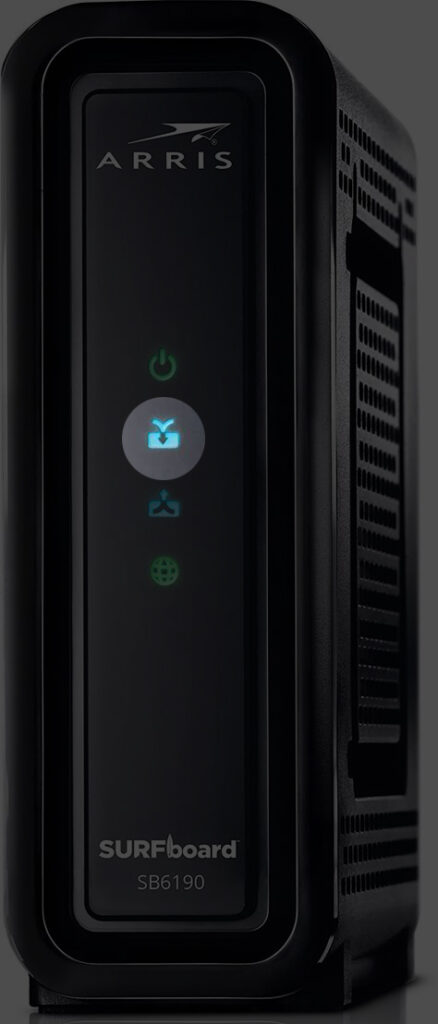
ಬೆಳಕನ್ನು ಕಳುಹಿಸಿ – ಈ ಎಲ್ಇಡಿ ಲೈಟ್ ಮಿನುಗುತ್ತದೆಮೋಡೆಮ್ ಅಪ್ಸ್ಟ್ರೀಮ್ ಚಾನಲ್ ಸಂಪರ್ಕಕ್ಕಾಗಿ ಹುಡುಕುತ್ತಿರುವಾಗ. ಬಂಧಿತವಲ್ಲದ ಚಾನಲ್ ಸ್ಟ್ರೀಮ್ಗೆ ಸಂಪರ್ಕಿಸಿದಾಗ ಅದು ಘನ ಹಸಿರು ಆಗಿರುತ್ತದೆ ಮತ್ತು ಇದು ಹೆಚ್ಚಿನ ವೇಗದ ಇಂಟರ್ನೆಟ್ ಸಂಪರ್ಕಕ್ಕೆ ಸಂಪರ್ಕಿಸಿದರೆ, ಅದು ಘನ ನೀಲಿ ಆಗಿರುತ್ತದೆ.
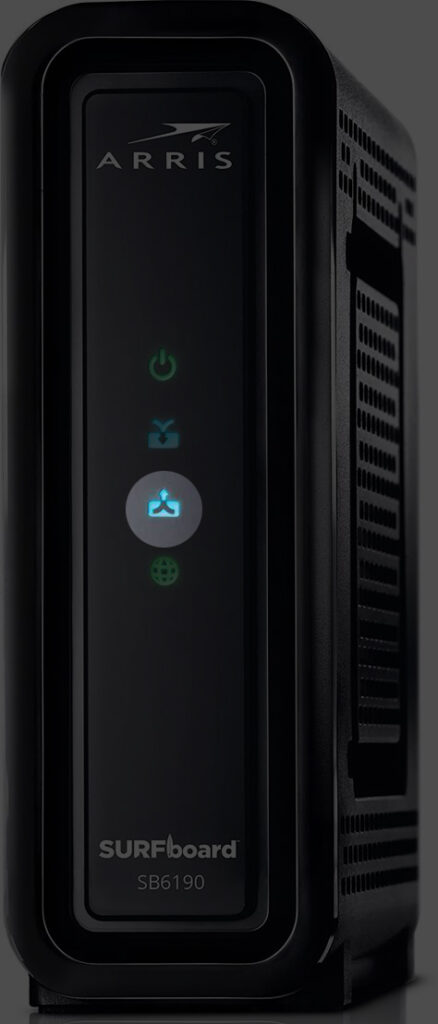
ಆನ್ಲೈನ್ ಲೈಟ್ – ಇಂಟರ್ನೆಟ್ ಸಂಪರ್ಕಕ್ಕಾಗಿ ಹುಡುಕುತ್ತಿರುವಾಗ ಈ ಎಲ್ಇಡಿ ಲೈಟ್ ಮಿನುಗುತ್ತದೆ. ಒಮ್ಮೆ ಅದು ಸಂಪರ್ಕಗೊಂಡಾಗ ಮತ್ತು ಪ್ರಾರಂಭದ ಪ್ರಕ್ರಿಯೆಯು ಪೂರ್ಣಗೊಂಡರೆ, ಅದು ಘನ ಹಸಿರು ಗೆ ತಿರುಗುತ್ತದೆ.
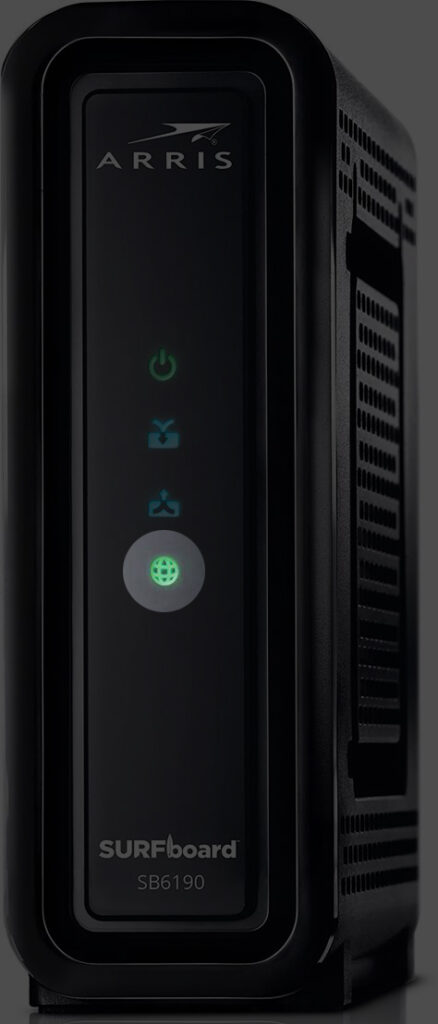
ಎತರ್ನೆಟ್ ಪೋರ್ಟ್ ಲೈಟ್ಗಳು
ನಾವು ARRIS ಸರ್ಫ್ಬೋರ್ಡ್ SB6190 ಮೋಡೆಮ್ನ ಹಿಂಭಾಗವನ್ನು ನೋಡಿದಾಗ, ನಾವು ಎತರ್ನೆಟ್ ಪೋರ್ಟ್ನ ಮುಂದಿನ ದೀಪಗಳನ್ನು ನೋಡುತ್ತೇವೆ.
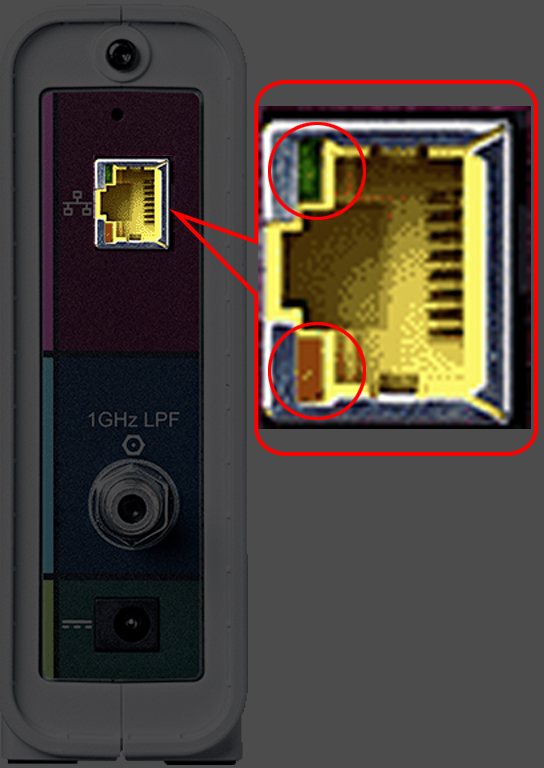
ಘನ ಹಸಿರು ದೀಪ 1Gbps ಡೇಟಾ ವರ್ಗಾವಣೆ ದರವನ್ನು ಸೂಚಿಸುತ್ತದೆ. ಈ ಡೇಟಾ ವರ್ಗಾವಣೆ ದರದಲ್ಲಿ ಚಟುವಟಿಕೆ ಇದ್ದಾಗ, ನೀವು ಹಸಿರು ಮಿಟುಕಿಸುವ ಬೆಳಕನ್ನು ನೋಡುತ್ತೀರಿ .
ಡೇಟಾ ವರ್ಗಾವಣೆ ದರವು 1Gbps ಗಿಂತ ಕಡಿಮೆಯಿದ್ದರೆ ನೀವು ಘನ ಅಂಬರ್ ಲೈಟ್ ಅನ್ನು ನೋಡುತ್ತೀರಿ. ಮೊದಲಿನಂತೆ, ಯಾವುದೇ ಚಟುವಟಿಕೆ ಇಲ್ಲದಿದ್ದಾಗ, ಈ ಅಂಬರ್ ಲೈಟ್ ಮಿಟುಕಿಸುವುದನ್ನು ನೀವು ನೋಡುತ್ತೀರಿ.
ARRIS Surfboard SB6190 – ಸೆಟಪ್ ಸೂಚನೆಗಳು
ನಾವು ಮೇಲೆ ವಿವರಿಸಿದ ದೀಪಗಳು ಎಲ್ಲವೂ ಸರಿಯಾಗಿ ಕಾರ್ಯನಿರ್ವಹಿಸುತ್ತಿರುವಾಗ ನೀವು ನೋಡಬೇಕಾದ ದೀಪಗಳಾಗಿವೆ . ಆದಾಗ್ಯೂ, ಕೆಲವು ಕಾರಣಗಳಿಗಾಗಿ ಅಥವಾ ಹಾರ್ಡ್ವೇರ್ನೊಂದಿಗೆ ನೆಟ್ವರ್ಕ್ನಲ್ಲಿ ಸಮಸ್ಯೆ ಇದ್ದಾಗ ಸಂದರ್ಭಗಳಿವೆ. ಆ ಸಂದರ್ಭದಲ್ಲಿ, ನಿರ್ದಿಷ್ಟ ಎಲ್ಇಡಿ ಲೈಟ್ ಅಥವಾ ದೀಪಗಳು ಸಾಮಾನ್ಯವಾಗಿ ಕಾರ್ಯನಿರ್ವಹಿಸುವುದಿಲ್ಲ ಎಂದು ನೀವು ಗಮನಿಸಬಹುದು.
ARRIS ಸರ್ಫ್ಬೋರ್ಡ್ SB6190 ಮೋಡೆಮ್ ಲೈಟ್ ಸಮಸ್ಯೆಗಳು
ನಿರ್ದಿಷ್ಟ LED ಲೈಟ್ನಡವಳಿಕೆಯು ಬೂಟ್-ಅಪ್ ಅನುಕ್ರಮದ ಭಾಗವಾಗಿದೆ, ಮತ್ತು ನೀವು ಸಾಮಾನ್ಯವಾಗಿ ಅವರಿಗೆ ಗಮನ ಕೊಡುವುದಿಲ್ಲ, ನಿರ್ದಿಷ್ಟ ನಡವಳಿಕೆಯು ಹೆಚ್ಚು ಕಾಲ ಇದ್ದಾಗ, ನಾವು ಅದರ ಬಗ್ಗೆ ಗಮನ ಹರಿಸಬೇಕು ಮತ್ತು ಕ್ಷಣದಲ್ಲಿ ಏನಾಗುತ್ತಿದೆ ಎಂಬುದನ್ನು ನೋಡಬೇಕು ಎಂಬುದರ ಸಂಕೇತವಾಗಿದೆ. .
ಮೋಡೆಮ್ನಲ್ಲಿರುವ ಪ್ರತಿಯೊಂದು ಎಲ್ಇಡಿ ಲೈಟ್ ನಿರ್ದಿಷ್ಟ ಸಮಸ್ಯೆಯ ಬಗ್ಗೆ ನಮಗೆ ಏನು ಹೇಳಬಹುದು ಎಂಬುದನ್ನು ನೋಡೋಣ.
ಪವರ್ ಲೈಟ್ ಆಫ್ – ಮೋಡೆಮ್ ಆನ್ ಮಾಡಿದಾಗ ಈ ಲೈಟ್ ಘನ ಹಸಿರು ಆಗಿರಬೇಕು ಎಂದು ನಾವು ಈಗಾಗಲೇ ಉಲ್ಲೇಖಿಸಿದ್ದೇವೆ. ಆದಾಗ್ಯೂ, ಈ ಬೆಳಕು ಆಫ್ ಆಗಿರುವುದನ್ನು ನೀವು ಗಮನಿಸಿದರೆ, ವಿದ್ಯುತ್ ಕೇಬಲ್ ಮೋಡೆಮ್ ಅಥವಾ ಎಲೆಕ್ಟ್ರಿಕಲ್ ಔಟ್ಲೆಟ್ಗೆ ಸಂಪರ್ಕಗೊಂಡಿದೆಯೇ ಅಥವಾ ಮೋಡೆಮ್ ಆನ್ ಆಗಿದೆಯೇ ಎಂಬುದನ್ನು ನೀವು ಪರಿಶೀಲಿಸಬೇಕು.
ಬೆಳಕುಗಳನ್ನು ಮಿಟುಕಿಸುವುದನ್ನು ಸ್ವೀಕರಿಸಿ ಮತ್ತು ಕಳುಹಿಸಿ – ಕಳುಹಿಸು ಮತ್ತು ಸ್ವೀಕರಿಸುವ ದೀಪಗಳನ್ನು ಮಿಟುಕಿಸುವುದು ಬೂಟ್-ಅಪ್ ಪ್ರಕ್ರಿಯೆಯ ಭಾಗವಾಗಿದೆ, ಆದರೆ ಮಿಟುಕಿಸುವುದು ಸಾಮಾನ್ಯಕ್ಕಿಂತ ಹೆಚ್ಚು ಕಾಲ ಮುಂದುವರಿಯುವುದನ್ನು ನೀವು ಗಮನಿಸಿದರೆ ಅಥವಾ ಅದು ಸಂಭವಿಸುತ್ತದೆ ಇದ್ದಕ್ಕಿದ್ದಂತೆ, ಡೌನ್ಸ್ಟ್ರೀಮ್/ಅಪ್ಸ್ಟ್ರೀಮ್ ಸಂಪರ್ಕವು ಕಳೆದುಹೋಗಿದೆ ಅಥವಾ ಮೋಡೆಮ್ ಈ ಸಂಪರ್ಕವನ್ನು ಪೂರ್ಣಗೊಳಿಸಲು ಸಾಧ್ಯವಿಲ್ಲ ಎಂಬ ಸಂಕೇತವಾಗಿದೆ.
ಆನ್ಲೈನ್ ಲೈಟ್ ಬ್ಲಿಂಕಿಂಗ್ – ಸಾಮಾನ್ಯವಾಗಿ, ಈ ಬೆಳಕು ಘನ ಹಸಿರು ಇರಬೇಕು . ಆದಾಗ್ಯೂ, ಅದು ಮಿಟುಕಿಸುತ್ತಿರುವುದನ್ನು ನೀವು ಗಮನಿಸಿದರೆ, ಇದರರ್ಥ ಐಪಿ ನೋಂದಣಿ ಯಶಸ್ವಿಯಾಗಲಿಲ್ಲ ಅಥವಾ ಅದು ಕಳೆದುಹೋಗಿದೆ.
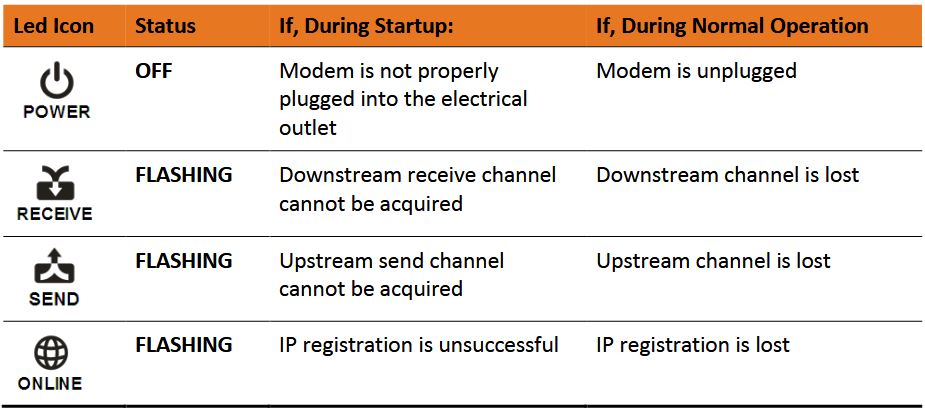
ಚಿತ್ರ ಕ್ರೆಡಿಟ್ – ARRIS ಸರ್ಫ್ಬೋರ್ಡ್ SB6190 ಬಳಕೆದಾರ ಕೈಪಿಡಿ
ARRIS ಸರ್ಫ್ಬೋರ್ಡ್ SB6190 ಮೋಡೆಮ್ ಸಮಸ್ಯೆಗಳನ್ನು ನಿವಾರಿಸುವುದು ಹೇಗೆ?
ಇವುಗಳು ಹೆಚ್ಚಾಗಿ ಬಳಸುವ ಮತ್ತು ಹೆಚ್ಚು ಶಿಫಾರಸು ಮಾಡಲಾದ ಕೆಲವು ಪರಿಹಾರಗಳಾಗಿವೆನಿಮ್ಮ ARRIS ಸರ್ಫ್ಬೋರ್ಡ್ SB6190 ಮೋಡೆಮ್ ಸಮಸ್ಯೆಗಳು.
ನಿಮ್ಮ ISP ಡೌನ್ ಆಗಿದೆಯೇ?
ನಿಮ್ಮ ISP ಸಮಸ್ಯೆಗಳನ್ನು ಎದುರಿಸುತ್ತಿರುವಾಗ ಅಥವಾ ಅದು ನೆಟ್ವರ್ಕ್ ಅನ್ನು ನಿರ್ವಹಿಸುತ್ತಿರುವಾಗ, ಕಾನ್ಫಿಗರೇಶನ್ ಅನ್ನು ನವೀಕರಿಸುತ್ತಿರುವಾಗ ಅಥವಾ ಅಂತಹುದೇ ಏನಾದರೂ, ನಿಮ್ಮ ರೂಟರ್ ಸಿಗ್ನಲ್ ಅನ್ನು ಸ್ವೀಕರಿಸದಿರುವ ಸಾಧ್ಯತೆಯಿದೆ ಅಥವಾ ಸಿಗ್ನಲ್ ಅಸ್ಥಿರ ಅಥವಾ ತುಂಬಾ ದುರ್ಬಲವಾಗಿರುತ್ತದೆ.
ನೀವು ಖಂಡಿತವಾಗಿಯೂ ಈ ಸಮಸ್ಯೆಯನ್ನು ಗಮನಿಸಬಹುದು ಮತ್ತು ನಿಮ್ಮ ARRIS ಸರ್ಫ್ಬೋರ್ಡ್ SB6190 ಮೋಡೆಮ್ನಲ್ಲಿನ ಎಲ್ಇಡಿ ದೀಪಗಳು ಸಮಸ್ಯೆ ಇದೆ ಎಂದು ಸಂಕೇತಿಸುತ್ತದೆ .
ಆದ್ದರಿಂದ, ಆರಂಭದಲ್ಲಿ, ನಿಮ್ಮ ISP ಸಮಸ್ಯೆಯನ್ನು ಉಂಟುಮಾಡುತ್ತಿದೆಯೇ ಎಂದು ಪರಿಶೀಲಿಸುವುದು ಬುದ್ಧಿವಂತವಾಗಿದೆ. ನೀವು ಅವರನ್ನು ನೇರವಾಗಿ ಫೋನ್ ಮೂಲಕ ಸಂಪರ್ಕಿಸಬಹುದು, ಅವರ ವೆಬ್ಸೈಟ್ಗೆ ಭೇಟಿ ನೀಡಿ ಮತ್ತು ಅವರ ಸ್ಥಿತಿ ಅಥವಾ ಸ್ಥಗಿತ ಪುಟವನ್ನು ಪರಿಶೀಲಿಸಬಹುದು ಅಥವಾ DownDetector.com ಅಥವಾ ಅಂತಹುದೇ ವೆಬ್ಸೈಟ್ಗಳಿಗೆ ಭೇಟಿ ನೀಡುವ ಮೂಲಕ ಇತರ ಬಳಕೆದಾರರಿಗೆ ಇದೇ ರೀತಿಯ ಸಮಸ್ಯೆಗಳಿವೆಯೇ ಎಂದು ಪರಿಶೀಲಿಸಬಹುದು.
ನಿಮ್ಮ ISP ಡೌನ್ ಆಗಿದ್ದರೆ, ನೀವು ಕಾಯಬೇಕಾಗುತ್ತದೆ. ಅವರು ಸಮಸ್ಯೆಯನ್ನು ಪರಿಹರಿಸಿದಾಗ, ನಿಮ್ಮ ಇಂಟರ್ನೆಟ್ ಸಂಪರ್ಕವು ಮತ್ತೆ ಕಾರ್ಯನಿರ್ವಹಿಸಲು ಪ್ರಾರಂಭಿಸುತ್ತದೆ ಮತ್ತು ಎಲ್ಇಡಿ ದೀಪಗಳು ಸಾಮಾನ್ಯ ಸ್ಥಿತಿಗೆ ಮರಳುತ್ತವೆ.
ಆದಾಗ್ಯೂ, ಸ್ಥಗಿತದ ಯಾವುದೇ ಚಿಹ್ನೆಗಳು ಇಲ್ಲದಿದ್ದರೆ, ಈ ಕೆಳಗಿನ ಪರಿಹಾರವನ್ನು ಪ್ರಯತ್ನಿಸಿ.
ಕೇಬಲ್ಗಳನ್ನು ಪರಿಶೀಲಿಸಿ
ಮೊದಲನೆಯದಾಗಿ, ಎಲ್ಲವನ್ನೂ ದೃಢವಾಗಿ ಮತ್ತು ಸರಿಯಾಗಿ ಸಂಪರ್ಕಿಸಬೇಕು.
ಪವರ್ ಕೇಬಲ್ ಸರಿಯಾಗಿ ಸಂಪರ್ಕಗೊಂಡಿದೆಯೇ ಎಂದು ಪರಿಶೀಲಿಸಿ.
ಏಕಾಕ್ಷ ಕೇಬಲ್ ಕೇಬಲ್ ಔಟ್ಲೆಟ್ನಿಂದ ಏಕಾಕ್ಷ ಕೇಬಲ್ ಪೋರ್ಟ್ಗೆ ಹೋಗಬೇಕು. ಕೋಕ್ಸ್ ಕೇಬಲ್ನ ಪಿನ್ಗಳು ಬಹಳ ಸೂಕ್ಷ್ಮವಾಗಿರುತ್ತವೆ, ಆದ್ದರಿಂದ ಅವುಗಳು ಸರಿಯಾಗಿವೆಯೇ ಎಂದು ಖಚಿತಪಡಿಸಿಕೊಳ್ಳಿ. ಅಲ್ಲದೆ, ಏಕಾಕ್ಷ ಕೇಬಲ್ ತುಂಬಾ ಬಾಗಬಾರದು.
ಈಥರ್ನೆಟ್ ಕೇಬಲ್ ಲ್ಯಾಪ್ಟಾಪ್ ಅಥವಾ ಕಂಪ್ಯೂಟರ್ನಲ್ಲಿನ ಎತರ್ನೆಟ್ ಪೋರ್ಟ್ನಿಂದ ಮೋಡೆಮ್ನಲ್ಲಿರುವ ಎತರ್ನೆಟ್ ಪೋರ್ಟ್ಗೆ ಹೋಗಬೇಕು. ನೀವು ಈಥರ್ನೆಟ್ ಕೇಬಲ್ ಅನ್ನು ಸಂಪರ್ಕಿಸಿದಾಗ, ಕೇಬಲ್ ದೃಢವಾಗಿ ಸಂಪರ್ಕಗೊಂಡಿದೆ ಎಂದು ಸೂಚಿಸುವ ಕ್ಲಿಕ್ ಮಾಡುವ ಧ್ವನಿಯನ್ನು ನೀವು ಕೇಳಬೇಕು.
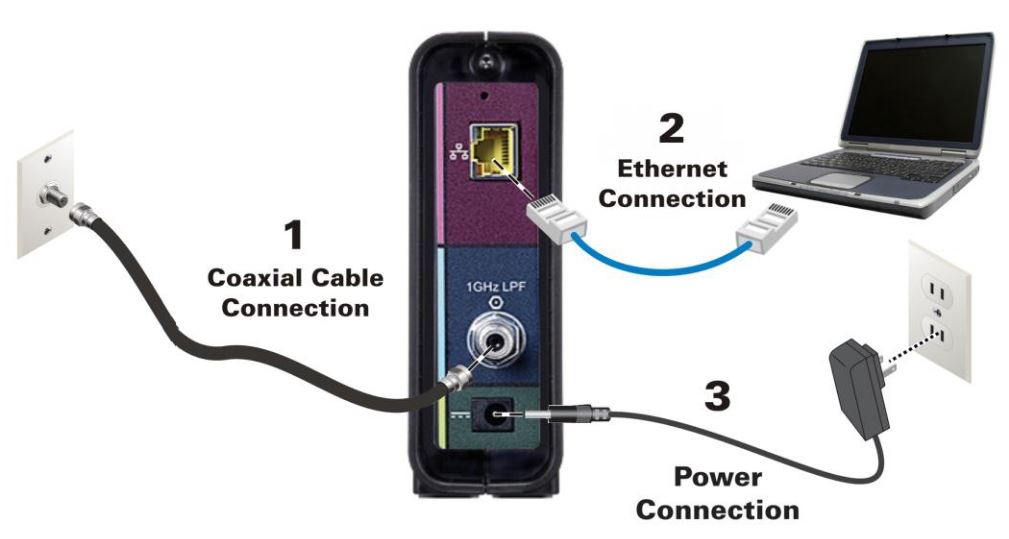
ARRIS SB6190 ಸಂಪರ್ಕ ರೇಖಾಚಿತ್ರ
ಮೋಡೆಮ್ ಪವರ್ ಸೈಕಲ್
ನಿಮ್ಮ ಡೆಸ್ಕ್ಟಾಪ್ ಅನ್ನು ತಿರುಗಿಸಿ ಅಥವಾ ಲ್ಯಾಪ್ಟಾಪ್ ಕಂಪ್ಯೂಟರ್ ಆಫ್ ಮಾಡಿ, ತದನಂತರ ಮೋಡೆಮ್ನ ಪವರ್ ಕೇಬಲ್ ಅನ್ನು ಎಲೆಕ್ಟ್ರಿಕಲ್ ಔಟ್ಲೆಟ್ನಿಂದ ಸಂಪರ್ಕ ಕಡಿತಗೊಳಿಸಿ.
ಕೆಲವು ನಿಮಿಷಗಳ ನಂತರ ಪವರ್ ಕೇಬಲ್ ಅನ್ನು ಮತ್ತೆ ಸಂಪರ್ಕಿಸಿ ಮತ್ತು ಮೋಡೆಮ್ ಸಂಪೂರ್ಣವಾಗಿ ಬೂಟ್ ಆಗುವವರೆಗೆ ಕಾಯಿರಿ.
ನೀವು ಈಗ ಕಂಪ್ಯೂಟರ್ ಅನ್ನು ಆನ್ ಮಾಡಬಹುದು ಮತ್ತು ಸಮಸ್ಯೆ ಮುಂದುವರಿದಿದೆಯೇ ಎಂದು ಪರಿಶೀಲಿಸಬಹುದು.
ಪವರ್-ಸೈಕಲ್ ಪ್ರಕ್ರಿಯೆಯು ಹೆಚ್ಚು ಪರಿಣಾಮಕಾರಿ ಮತ್ತು ಸರಳ ಪರಿಹಾರವಾಗಿದೆ. ನಿಮ್ಮ ನೆಟ್ವರ್ಕಿಂಗ್ ಉಪಕರಣಗಳೊಂದಿಗೆ ನೀವು ಸಮಸ್ಯೆಗಳನ್ನು ಎದುರಿಸುತ್ತಿರುವಾಗ ನೀವು ಖಂಡಿತವಾಗಿಯೂ ಪ್ರಯತ್ನಿಸಬೇಕಾದ ವಿಷಯವಾಗಿದೆ.
ಫ್ಯಾಕ್ಟರಿ ಮರುಹೊಂದಿಕೆಯನ್ನು ನಿರ್ವಹಿಸಿ
ನೀವು ಈ ಪರಿಹಾರವನ್ನು ಪ್ರಯತ್ನಿಸುವ ಮೊದಲು, ಎಲ್ಲಾ ಕಸ್ಟಮ್ ಸೆಟ್ಟಿಂಗ್ಗಳನ್ನು ಅಳಿಸಲಾಗುತ್ತದೆ ಎಂದು ತಿಳಿದುಕೊಳ್ಳುವುದು ಒಳ್ಳೆಯದು ಮತ್ತು ನೀವು ಮೊದಲಿನಿಂದ ಮೋಡೆಮ್ ಅನ್ನು ಹೊಂದಿಸಬೇಕಾಗುತ್ತದೆ. ನೀವು ಇದರೊಂದಿಗೆ ಸರಿಯಾಗಿದ್ದರೆ, ಮೊದಲು ಏಕಾಕ್ಷ ಕೇಬಲ್ ಸಂಪರ್ಕ ಕಡಿತಗೊಳಿಸಿ ಮತ್ತು ನೀವು ಡೀಫಾಲ್ಟ್ ಮೋಡೆಮ್ ಲಾಗಿನ್ ವಿವರಗಳು ಮತ್ತು ISP ಮಾಹಿತಿಯನ್ನು ಹೊಂದಿರುವಿರಾ ಎಂದು ಖಚಿತಪಡಿಸಿಕೊಳ್ಳಿ - ಮೋಡೆಮ್ ಅನ್ನು ಹೊಂದಿಸಲು ನಿಮಗೆ ಅವುಗಳು ಬೇಕಾಗುತ್ತವೆ.
ಸಹ ನೋಡಿ: ಆಪ್ಟಿಮಮ್ ವೈ-ಫೈ ಪಾಸ್ಪಾಯಿಂಟ್ಗೆ ಹೇಗೆ ಸಂಪರ್ಕಿಸುವುದು? (ವಿವರವಾದ ಸೂಚನೆಗಳು)ಮೋಡೆಮ್ನ ಹಿಂಭಾಗದಲ್ಲಿರುವ ರೀಸೆಟ್ ಬಟನ್ ಅನ್ನು ಹುಡುಕಿ ಮತ್ತು ಅದನ್ನು ಪೇಪರ್ಕ್ಲಿಪ್ ಅಥವಾ ಅಂತಹುದೇ ವಸ್ತುವಿನೊಂದಿಗೆ ಒತ್ತಿರಿ. ರೀಸೆಟ್ ಬಟನ್ ಅನ್ನು 15 ಸೆಕೆಂಡುಗಳ ಕಾಲ ಹಿಡಿದುಕೊಳ್ಳಿ ಅಥವಾ ಮೋಡೆಮ್ನ ಮುಂಭಾಗದಲ್ಲಿ ಎಲ್ಇಡಿ ದೀಪಗಳು ಮಿನುಗುವುದನ್ನು ನೀವು ನೋಡುವವರೆಗೆ. ನಂತರಗುಂಡಿಯನ್ನು ಬಿಡುಗಡೆ ಮಾಡಿ.
ಮೋಡೆಮ್ ಮತ್ತೆ ಬೂಟ್ ಆಗುವವರೆಗೆ ನಿರೀಕ್ಷಿಸಿ. ಇದು 15 ನಿಮಿಷಗಳವರೆಗೆ ಇರುತ್ತದೆ. ಏಕಾಕ್ಷ ಕೇಬಲ್ ಅನ್ನು ಸಂಪರ್ಕಿಸಿ ಮತ್ತು ಮೋಡೆಮ್ ಅನ್ನು ಮತ್ತೆ ಕಾನ್ಫಿಗರ್ ಮಾಡಿ.
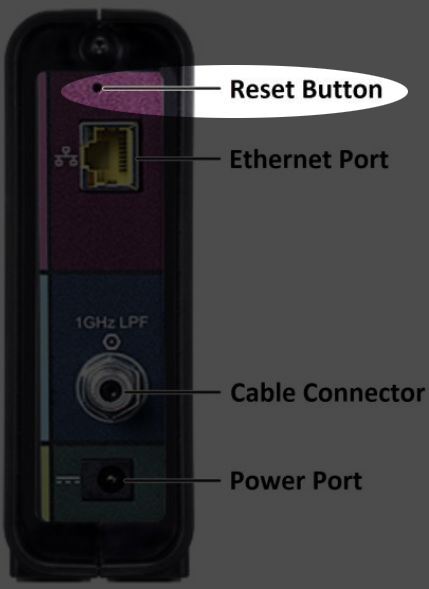
ಬೆಂಬಲವನ್ನು ಸಂಪರ್ಕಿಸಿ
ಎಲ್ಲಾ ಪರಿಹಾರಗಳನ್ನು ಪ್ರಯತ್ನಿಸಿದ ನಂತರವೂ ನೀವು ಮೋಡೆಮ್ನಲ್ಲಿ ಸಮಸ್ಯೆಗಳನ್ನು ಹೊಂದಿದ್ದರೆ, ಬೆಂಬಲದೊಂದಿಗೆ ಸಂಪರ್ಕದಲ್ಲಿರಲು ಇದು ಸಮಯವಾಗಿದೆ (ನಿಮ್ಮ ISP ಬೆಂಬಲ, ಮತ್ತು ನಂತರ ARRIS ಬೆಂಬಲ).
ಅವರನ್ನು ಸಂಪರ್ಕಿಸಿ ಮತ್ತು ಸಮಸ್ಯೆಯನ್ನು ವಿವರಿಸಿ. ನಿಮ್ಮ ISP ನ ಬೆಂಬಲ ತಂಡವು ನಿಮ್ಮ ಸಂಪರ್ಕ ಮತ್ತು ಸಿಗ್ನಲ್ ಮಟ್ಟವನ್ನು ಪರೀಕ್ಷಿಸಬಹುದು . ಅಲ್ಲದೆ, ಅವರು ಸಾಮಾನ್ಯವಾದದ್ದನ್ನು ಕಂಡುಕೊಂಡರೆ ಸಿಗ್ನಲ್ ಮಟ್ಟವನ್ನು ಸರಿಹೊಂದಿಸಬಹುದು.
ಕೊನೆಯಲ್ಲಿ, ಸಮಸ್ಯೆಯನ್ನು ಕೂಲಂಕಷವಾಗಿ ಪರಿಶೀಲಿಸಲು ಅವರು ನಿಮ್ಮ ವಿಳಾಸಕ್ಕೆ ಒಬ್ಬ ಟೆಕ್ ವ್ಯಕ್ತಿಯನ್ನು ಕಳುಹಿಸಬಹುದು.
ಪದೇ ಪದೇ ಕೇಳಲಾಗುವ ಪ್ರಶ್ನೆಗಳು
ಪ್ರಶ್ನೆ: ನನ್ನ ARRIS Surfboard SB6190 ಸರಿಯಾಗಿ ಕಾರ್ಯನಿರ್ವಹಿಸುತ್ತಿರುವಾಗ ಯಾವ LED ಲೈಟ್ ಆನ್ ಆಗಿರಬೇಕು?
ಉತ್ತರ: ಎಲ್ಲವೂ ಸರಿಯಾಗಿ ಕೆಲಸ ಮಾಡಿದಾಗ, ನಿಮ್ಮ ARRIS ಸರ್ಫ್ಬೋರ್ಡ್ SB6190 ನಲ್ಲಿರುವ ಎಲ್ಲಾ ದೀಪಗಳು ಘನ ನೀಲಿ ಅಥವಾ ಹಸಿರು ಆಗಿರಬೇಕು.
ಪ್ರಶ್ನೆ: ನನ್ನ ಕೇಬಲ್ ಮೋಡೆಮ್ ಸಂಪರ್ಕವನ್ನು ಪರೀಕ್ಷಿಸುವುದು ಹೇಗೆ?
ಉತ್ತರ: ಮೊದಲನೆಯದಾಗಿ, ನಿಮ್ಮ ಮೋಡೆಮ್ನಲ್ಲಿ ಎಲ್ಇಡಿ ದೀಪಗಳನ್ನು ಪರಿಶೀಲಿಸಿ. ಅವೆಲ್ಲವೂ ಘನ ನೀಲಿ ಅಥವಾ ಹಸಿರು ಬಣ್ಣದ್ದಾಗಿರಬೇಕು.
ಅದರ ನಂತರ, ನಿಮ್ಮ ಬ್ರೌಸರ್ ಅನ್ನು ಪ್ರಾರಂಭಿಸಿ ಮತ್ತು ಜನಪ್ರಿಯ ವೆಬ್ಸೈಟ್ಗೆ ಭೇಟಿ ನೀಡಿ. ವೆಬ್ಸೈಟ್ ತೆರೆದರೆ ಎಲ್ಲವೂ ಸರಿಯಾಗಿದೆ. ಅದು ತೆರೆಯದಿದ್ದರೆ, ಮೊದಲು ಕೇಬಲ್ಗಳನ್ನು ಪರಿಶೀಲಿಸಿ, ತದನಂತರ ಮತ್ತೆ ಪ್ರಯತ್ನಿಸಿ. ಅದು ಇನ್ನೂ ತೆರೆಯದಿದ್ದರೆ, ಈ ಲೇಖನದಲ್ಲಿ ಪ್ರಸ್ತುತಪಡಿಸಲಾದ ದೋಷನಿವಾರಣೆಯ ಪರಿಹಾರಗಳನ್ನು ಪ್ರಯತ್ನಿಸಿ.
ಸಹ ನೋಡಿ: Xfinity ಸ್ಲೋ ಅಪ್ಲೋಡ್ ವೇಗವನ್ನು ಹೇಗೆ ಸರಿಪಡಿಸುವುದು? (ಈ ಸರಳ ಹಂತಗಳನ್ನು ಅನುಸರಿಸಿ)ಪ್ರಶ್ನೆ: ನನ್ನ ARRIS ಅನ್ನು ಹೇಗೆ ಪ್ರವೇಶಿಸುವುದುಸರ್ಫ್ಬೋರ್ಡ್ SB6190 ಮೋಡೆಮ್ ನಿರ್ವಾಹಕ ಡ್ಯಾಶ್ಬೋರ್ಡ್?
ಉತ್ತರ: ನಿಮ್ಮ ಮೋಡೆಮ್ಗೆ ಸಂಪರ್ಕಗೊಂಡಿರುವ ಸಾಧನದಲ್ಲಿ ವೆಬ್ ಬ್ರೌಸರ್ ಅನ್ನು ಪ್ರಾರಂಭಿಸಿ. URL ಬಾರ್ನಲ್ಲಿ, ಡೀಫಾಲ್ಟ್ ARRIS ಸರ್ಫ್ಬೋರ್ಡ್ SB6190 IP ವಿಳಾಸವನ್ನು ಟೈಪ್ ಮಾಡಿ 192.168.100.1 . ನೀವು ಸೇರಿಸುವುದನ್ನು ಬಿಟ್ಟುಬಿಡಬಹುದು // ಏಕೆಂದರೆ ಇಂದು ಹೆಚ್ಚಿನ ಬ್ರೌಸರ್ಗಳು ಇದನ್ನು ಸ್ವಯಂಚಾಲಿತವಾಗಿ ಮಾಡುತ್ತವೆ, ಆದರೆ ನೀವು ಯಾವುದೇ ಸಮಸ್ಯೆಗಳನ್ನು ಅನುಭವಿಸಿದರೆ, ಅದನ್ನು ಟೈಪ್ ಮಾಡಲು ಖಚಿತಪಡಿಸಿಕೊಳ್ಳಿ.
ಈಗ ನಿರ್ವಾಹಕ ಬಳಕೆದಾರಹೆಸರು ಮತ್ತು ಪಾಸ್ವರ್ಡ್ ಅನ್ನು ನಮೂದಿಸಲು ನಿಮ್ಮನ್ನು ಕೇಳಲಾಗುತ್ತದೆ. ನಿರ್ವಾಹಕ ಅನ್ನು ಬಳಕೆದಾರಹೆಸರಾಗಿ ಮತ್ತು ಪಾಸ್ವರ್ಡ್ ಅನ್ನು ಪಾಸ್ವರ್ಡ್ ಆಗಿ ಬಳಸಿ.
ಲಾಗಿನ್ ಕ್ಲಿಕ್ ಮಾಡಿ, ಮತ್ತು ನೀವು ARRIS ಸರ್ಫ್ಬೋರ್ಡ್ SB6190 ನಿರ್ವಾಹಕ ಡ್ಯಾಶ್ಬೋರ್ಡ್ ಅನ್ನು ನೋಡಬೇಕು.
ಅಂತಿಮ ಪದಗಳು
ನಿಮ್ಮ ARRIS ಸರ್ಫ್ಬೋರ್ಡ್ SB6190 ಮೋಡೆಮ್ನಲ್ಲಿನ ಎಲ್ಇಡಿ ದೀಪಗಳ ಅರ್ಥವೇನೆಂದು ನಿಮಗೆ ತಿಳಿದಿದ್ದರೆ ನಿಮ್ಮ ನೆಟ್ವರ್ಕ್ ಮತ್ತು ಇಂಟರ್ನೆಟ್ ಸಂಪರ್ಕದಲ್ಲಿನ ಸಮಸ್ಯೆಗಳನ್ನು ನಿವಾರಿಸುವುದು ತುಂಬಾ ಸುಲಭವಾಗುತ್ತದೆ.
ಎಲ್ಲಾ ಎಲ್ಇಡಿ ದೀಪಗಳು (ಪವರ್, ರಿಸೀವ್, ಸೆಂಡ್, ಆನ್ಲೈನ್ ಮತ್ತು ಎತರ್ನೆಟ್ ಲೈಟ್ಗಳು) ಅವುಗಳ ನಿರ್ದಿಷ್ಟ ಉದ್ದೇಶವನ್ನು ಹೊಂದಿವೆ ಮತ್ತು ನಮ್ಮ ಇಂಟರ್ನೆಟ್ ಸಂಪರ್ಕದೊಂದಿಗೆ ಏನು ನಡೆಯುತ್ತಿದೆ ಎಂಬುದರ ಕುರಿತು ನಮಗೆ ಇನ್ನಷ್ಟು ಹೇಳಬಹುದು.
ಆದ್ದರಿಂದ, ಯಾವುದೇ ದೀಪಗಳು ಆಫ್ ಆಗಿರುವುದನ್ನು ಅಥವಾ ಮಿಟುಕಿಸುವುದನ್ನು ನೀವು ಗಮನಿಸಿದರೆ, ನೀವು ಕೇಬಲ್ಗಳನ್ನು ಪರಿಶೀಲಿಸಬೇಕು ಮತ್ತು ನಿಮ್ಮ ISP ಡೌನ್ ಆಗಿದೆಯೇ ಎಂದು ನೋಡಬೇಕು. ನೀವು ಮೋಡೆಮ್ ಅನ್ನು ಪವರ್-ಸೈಕಲ್ ಮಾಡಲು ಪ್ರಯತ್ನಿಸಬಹುದು ಅಥವಾ ಅದನ್ನು ಫ್ಯಾಕ್ಟರಿ ಡೀಫಾಲ್ಟ್ಗಳಿಗೆ ಮರುಹೊಂದಿಸಬಹುದು. ನಿಮ್ಮ ISP ಅನ್ನು ಸಂಪರ್ಕಿಸುವುದು ಅಂತಿಮ ಪರಿಹಾರವಾಗಿದೆ ಏಕೆಂದರೆ ಅವರು ಸಾಮಾನ್ಯ ಬಳಕೆದಾರರಿಗೆ ಲಭ್ಯವಿಲ್ಲದ ಕೆಲವು ರೋಗನಿರ್ಣಯಗಳನ್ನು ಮಾಡಬಹುದು.
ಇಲ್ಲಿ ವಿವರಿಸಿದ ಪರಿಹಾರಗಳು ನಿಮ್ಮ ಮೋಡೆಮ್ ಅನ್ನು ಮತ್ತೆ ಸರಿಯಾಗಿ ಕಾರ್ಯನಿರ್ವಹಿಸಲು ನಿಮಗೆ ಸಹಾಯ ಮಾಡಿದೆ ಎಂದು ನಾವು ಖಚಿತವಾಗಿ ಭಾವಿಸುತ್ತೇವೆ.

